Slik legger du til Gmail på oppgavelinjen på Windows (HURTIGGUIDE)

Slik legger du til Gmail på oppgavelinjen i Windows 10/11 ved hjelp av Chrome eller Microsoft Edge. Få en rask og enkel veiledning her.
På Windows 11 kan det være tider der eldre programmer og apper ikke kjører. Disse eldre appene kan kreve eldre versjoner av .NET Framework for å fungere, et sett med programvarebiblioteker som utviklere bruker til å lage Windows-apper og -tjenester.
I mange tilfeller kan appen din installeres, men den starter ikke. Det kan hende du ser en melding som forteller deg at .NET Framework 2.0 kreves (for eksempel). Andre ganger åpnes ikke appen i det hele tatt, og du vet ikke hvorfor.
Selv om du kjører appen i kompatibilitetsmodus, kan det hende du fortsatt trenger riktig versjon av .NET Framework installert. Slik aktiverer du .NET Framework 3.5, 3.0 og 2.0 på Windows 11.
Slik aktiverer du .NET Framework 2.0 og 3.5 på Windows 11
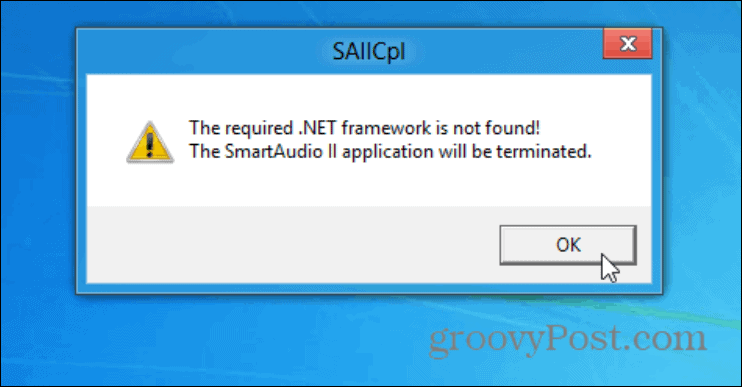
Her er et eksempel på et program som trenger .NET Framework 3.5 for å kjøre på Windows.
Det er et par forskjellige måter du kan aktivere .NET Framework på din Windows 11-PC, men vi skal først se på det enkleste.
For å starte, trykk på Start-knappen fra oppgavelinjen eller trykk på Windows-tasten på tastaturet for å åpne Start-menyen. I Start-menyen skriver du: optionalfeatures og klikker på toppresultatet.
Merk: Sørg for at du skriver inn valgfrie funksjoner som ett ord uten mellomrom. Ikke klikk på Valgfrie funksjoner (med mellomrom), siden dette er noe helt annet.
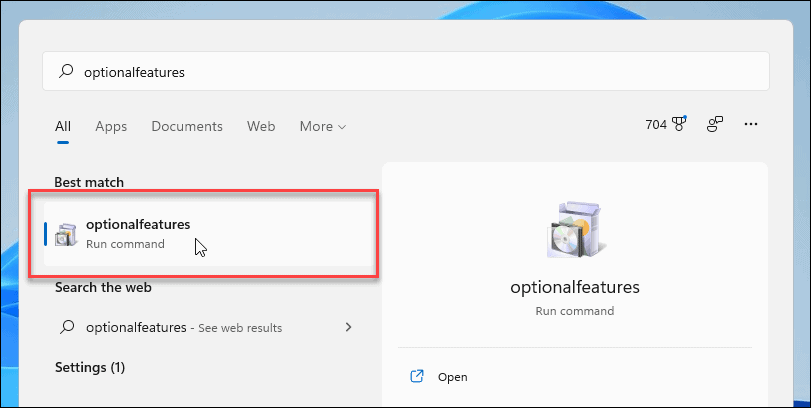
Etter å ha klikket på valgfrie funksjoner , åpnes vinduet med innstillinger for Windows-funksjoner . Det er her du kan slå ulike funksjoner på eller av på din Windows 11 PC.
Fra listen klikker du for å aktivere " .NET Framework (inkluderer .NET 2.0 og 3.0) " og klikker deretter OK .
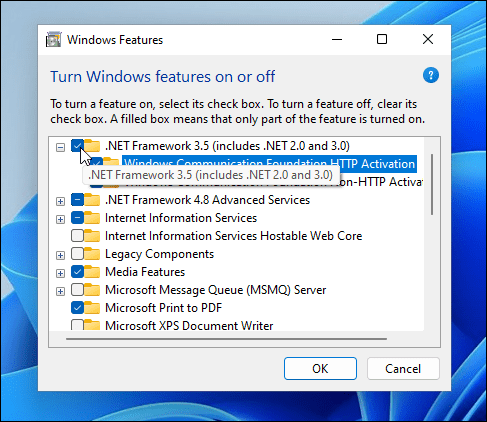
Deretter dukker det opp en skjerm som viser deg at Windows trenger å laste ned filer fra Windows Update for å fullføre prosessen. Klikk La Windows Update laste ned filene for å begynne.
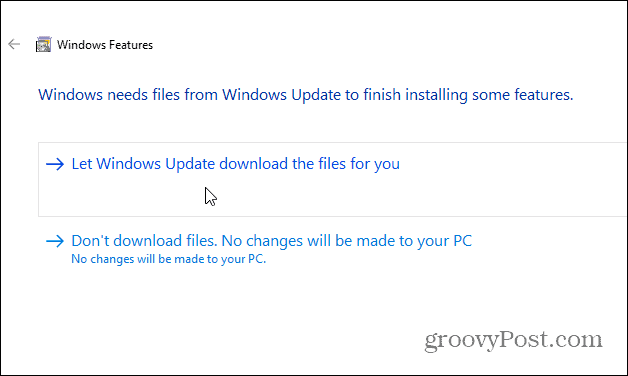
Du vil se en fremdriftslinje vises mens de nødvendige komponentene lastes ned og installeres. Gi tid for dette å fullføre.
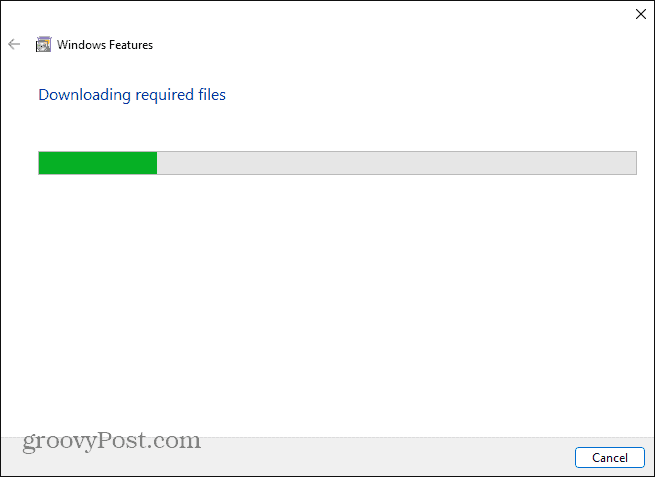
Når Windows har installert .NET Framework, vil du se en bekreftelsesmelding (som vist på skjermbildet nedenfor).
Klikk på Lukk- knappen for å fullføre. Du burde ikke trenge å starte PC-en på nytt, men det kan være lurt, for sikkerhets skyld.
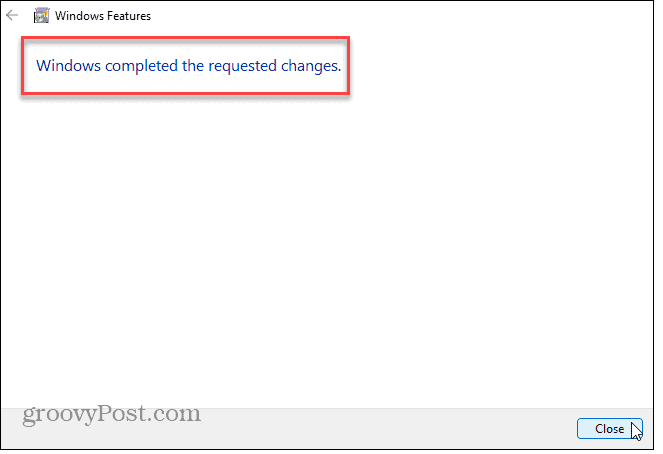
Bruk kontrollpanelet til å installere .NET Framework
Hvis trinnene ovenfor ikke fungerer, kan du bruke det klassiske kontrollpanelet til å aktivere .NET Framework på PC-en.
For å gjøre dette, trykk på Windows-tasten på tastaturet eller trykk på Start-knappen på oppgavelinjen. I Start-menyen skriver du: cpl før du klikker på det øverste kontrollpanelresultatet .
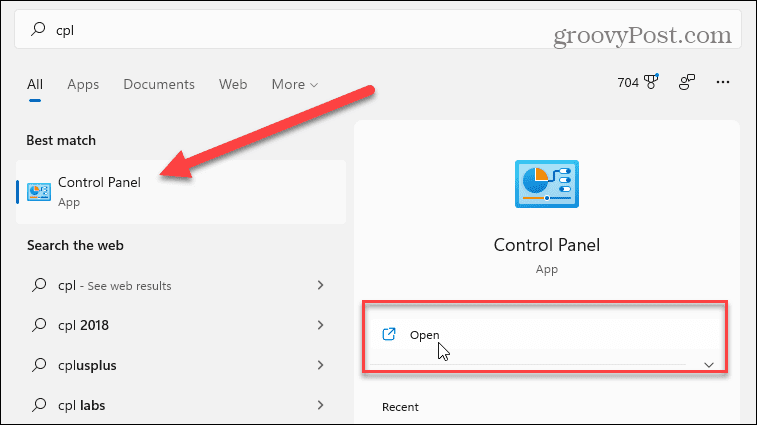
Rull ned i kontrollpanelvinduet og klikk på Programmer og funksjoner .
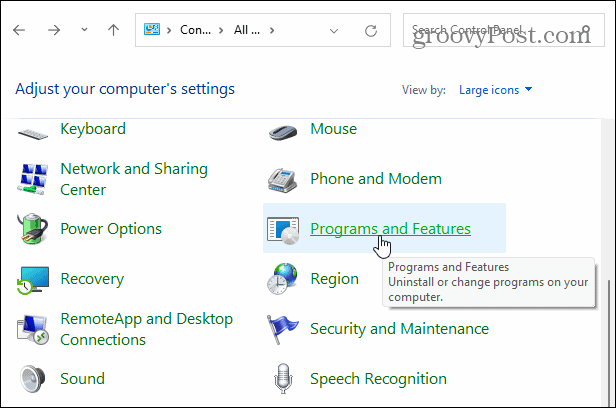
Klikk deretter Slå Windows-funksjoner på eller av til venstre.
Dette åpner den samme Windows-funksjoner- dialogboksen, der du kan slå Windows-funksjoner på eller av.
Klikk på avmerkingsboksen " .NET Framework 3.5 (inkluderer .NET 2.0 og 3.0) ", klikk deretter OK og følg instruksjonene på skjermen.
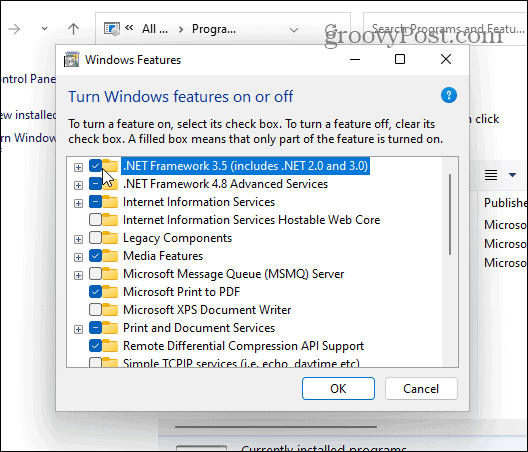
Bruke eldre apper på Windows 11
Å aktivere eldre versjoner av .NET Framework på Windows 11 er en enkel prosess – så lenge du vet hvor du skal lete. Når du har fulgt trinnene ovenfor, kan du begynne å bruke eldre apper på PC-en uten å bytte til en eldre versjon av Windows .
For mer om Windows 11, sjekk ut artikkelen vår om avinstallering av apper eller hvordan du skjuler 'Mest brukte' apper på Start-menyen . Og hvis du bruker Windows 10, ta en titt på hvordan du aktiverer .NET Framework på Windows 10 eller 8.1 .
Slik legger du til Gmail på oppgavelinjen i Windows 10/11 ved hjelp av Chrome eller Microsoft Edge. Få en rask og enkel veiledning her.
Hvis App Store forsvant fra startskjermen på iPhone/iPad, ikke bekymre deg, det er en enkel løsning for å gjenopprette den.
Oppdag de beste ublokkerte spillnettstedene som ikke er blokkert av skoler for å forbedre underholdning og læring.
Mottar feilmelding om utskrift på Windows 10-systemet ditt, følg deretter rettelsene gitt i artikkelen og få skriveren din på rett spor...
Du kan enkelt besøke møtene dine igjen hvis du tar dem opp. Slik tar du opp og spiller av et Microsoft Teams-opptak for ditt neste møte.
Når du åpner en fil eller klikker på en kobling, vil Android-enheten velge en standardapp for å åpne den. Du kan tilbakestille standardappene dine på Android med denne veiledningen.
RETTET: Entitlement.diagnostics.office.com sertifikatfeil
Hvis du står overfor skriveren i feiltilstand på Windows 10 PC og ikke vet hvordan du skal håndtere det, følg disse løsningene for å fikse det.
Hvis du lurer på hvordan du sikkerhetskopierer Chromebooken din, har vi dekket deg. Finn ut mer om hva som sikkerhetskopieres automatisk og hva som ikke er her
Vil du fikse Xbox-appen vil ikke åpne i Windows 10, følg deretter rettelsene som Aktiver Xbox-appen fra tjenester, tilbakestill Xbox-appen, Tilbakestill Xbox-apppakken og andre..


![[100% løst] Hvordan fikser du Feilutskrift-melding på Windows 10? [100% løst] Hvordan fikser du Feilutskrift-melding på Windows 10?](https://img2.luckytemplates.com/resources1/images2/image-9322-0408150406327.png)



![FIKSET: Skriver i feiltilstand [HP, Canon, Epson, Zebra og Brother] FIKSET: Skriver i feiltilstand [HP, Canon, Epson, Zebra og Brother]](https://img2.luckytemplates.com/resources1/images2/image-1874-0408150757336.png)

![Slik fikser du Xbox-appen som ikke åpnes i Windows 10 [HURTIGVEILEDNING] Slik fikser du Xbox-appen som ikke åpnes i Windows 10 [HURTIGVEILEDNING]](https://img2.luckytemplates.com/resources1/images2/image-7896-0408150400865.png)